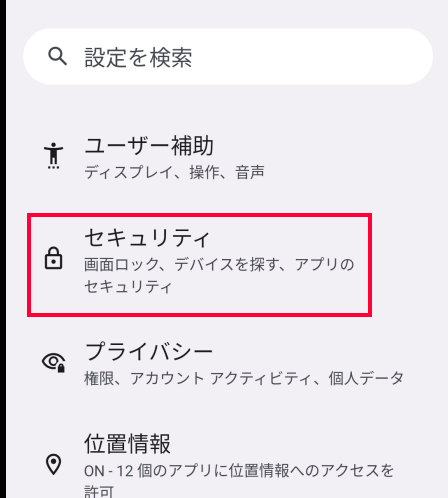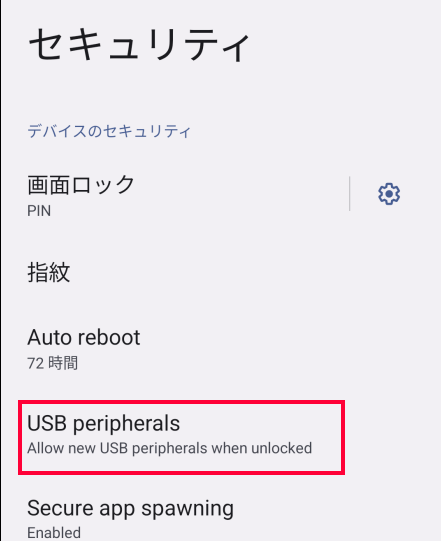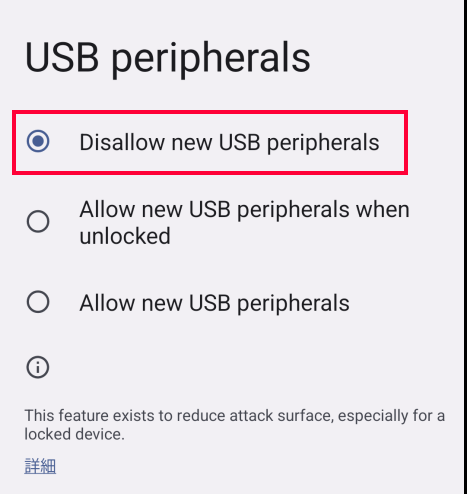Pixel 6以降には、アナログのマイク付きイヤフォン・ヘッドフォンジャック(以下イヤフォンに統一)がありません。
それ以前のPixelの機種、あるいは一般的な古いAndroidは、アナログのマイク付きイヤフォンジャックを備えていたものです。しかし、Pixelも含めて最近のAndroidでは、これを省略することが多くなっているようです。
ここでは特に、Pixel6以降でイヤフォンを使う方法を説明します。
※この情報の内容は保証できません。様々なメーカーの様々な製品があり、すべてを試すことはできないからです。あくまでもガイドとしてお使いください。
※以下では単純に「イヤフォン」と書いていますが、実際には「マイク付きイヤフォン」です。このジャックの違いについては、最後に説明しています。
Bluetoothイヤフォンを使う
物理的に有線で接続しなくとも、無線で使用できます。難としては、常にイヤフォンの充電容量を気にしなければならないことです。また、Bluetoothの電波も身体に悪影響があるとする人もいます。
ただし、Bluetoothイヤフォンの場合には、一つのイヤフォンがどんな機種にも対応しているのが魅力です。例えば、Windowsパソコン、 Mac、iPhone、様々なAndroidの種類におおよそ問題なく接続できます。
デジタル接続イヤフォンを使う
直接的にTYPE-Cポートに接続して使えるタイプのイヤフォンがあります。例えば、この製品です。
この製品は「Googleに対応する」とあるので、おそらくPixelにも使用可能と思われます。購入する場合は、対応機種を必ず確認することをおすすめします。
アナログ接続のイヤフォンをTYPE-C変換器を使って接続する
アナログ接続のものはやはり便利です。次のようなジャックを持つものです。
様々なオーディオ機器に使えますし、高級品であれば、なおさら多くの機器に使うことでしょう。逆に通話にしか使わない・音質が悪くても良いという人であれば、100均ショップやコンビニでも安価に販売しているので、紛失や断線時にも簡単に調達できます。
変換器の例
これをTYPE-CポートしかないPixelに接続したいわけですが、当然変換アダプタが必要になります。現在のところ、Pixel 6aでの動作を確認しているのは、この製品とこの製品です(ただし、スマフォ側の設定が必要かもしれません〜後述)。
この種の製品は、単純にアナログ接続のイヤフォンを接続するだけではなく、同時に充電もできるので、電池切れを心配しながら会話すると言った不安から解放されます。
※同様の製品を選択する場合は、DAC(デジタル・アナログコンバータ)内蔵のものにしてください。あるいは、Pixel対応をうたった製品であることが必要です。DACの無い安価なものも出ていますが、それらは使用できません。

Pixel(GrapheneOS)側の設定
最新のGrapheneOSのバージョンでは、以下の設定は不要のようです。
以下の設定は、音が聞こえない場合にのみ、上記のアダプタを接続した状態で試してみてください。また、デフォルトのAllow new USB peripherals when unlocked」でないと、TYPE-Cソケットに接続したケーブルや機器が認識されなくなるため、そのようなトラブルに見舞われた場合は、デフォルト「Allow new USB peripherals when unlocked」に戻してください。
設定からセキュリティを選択します。
USB peripheralsを選択します。
通常は、「Allow new USB peripherals when unlocked」になっているものを、「Disallow new USB peripherals」に変更します。この意味としては、USB TYPE-Cポートに接続されたUSB機器を使えないようにすると言うことなのですが、なぜこれでうまく行くのか現在のところわかっていません。
また、この設定のままだと、おそらくUSBメモリなどを接続しても機能しないと思われます。
※この操作が必要な理由については、今のところわかりません。詳細については、GrapheneOSユーザガイド(USB周辺機器)をご覧ください。
※Pixel 6a Wired Headphones issue – Solvedを参考にしています。
スマフォの種類とTYPE-C/イヤフォンジャック変換器の種類
変換器の種類の違い
変換器には種類があります。以下に説明しますが、面倒な方は、変換器を選ぶ際に「Pixelに対応すること」を確認すれば良いことかと思います。「対応する」とあって使えない場合には、返品してください。
違いの詳細は、気を付けないと“無駄な出費”に? 今更聞けない「USB Type-C」と「オーディオ」にありますが、簡単に言えば以下です。
- TYPE-Cからアナログ音声が出力されるスマフォの場合には、信号を何の変換もせず、単純にイヤフォンジャックの「形」にしてあげるだけのもの(この種のスマフォはむしろ珍しいようです)
- スマフォのTYPE-Cからはデジタル出力しかされないので、これをチップによって、イヤフォン用のアナログ出力にしてあげる変換器(この種のスマフォが通常のようです)
ということになります。Pixelの場合には後者です。
※参考
- USB-C earphones not working: “analogue audio accessory detected”
- Pixel 6 Pro, earphones don’t work with dongle: “Analog audio accessory detected”
使える変換器の例
動作を確認した先の製品は、TYPE-Cからのデジタル出力・入力に対応しており、これには、DAC/ADCチップが使われています。Diginal/Analog Converter及びAnalog/Digital Converterの略で、前者はPixel側のデジタルオーディオ信号をアナログ信号に変換してイヤフォンに伝える役割、後者は、マイク入力のオーディオ信号をデジタル信号に変換してPixel側に送り込む役割です。
※音声出力には対応していても、マイク入力には対応していない変換器もあるようです。十分注意してください。
商品説明には以下のようにあります。
また、評価には以下の説明が見られます。
使えない変換器の例
使えない変換器としては、この製品があります。先の製品と同じように見えますが、「USB-C端子からアナログの音声信号を出力する端末のみ対応」となっています。
そして以下の説明があります。この変換器が使えるのは、TYPE-Cからの直接オーディオ出力を行っている、限定された機種に限られます。
●ご利用いただける端末 Xiaomi mi6 / Xiaomi mi6X / Xiaomi mi8 / Xiaomi mi Mix2 / Xiaomi mi Mix2S / Xiaomi Black Shark / Huawei Mate RS / Huawei Mate 10 / Huawei Mate 10 Pro / Huawei Mate 9 / Huawei Mate 9 Pro / Huawei P20 / Huawei P20 Pro / Huawei P20 LITE / NUBIA Z17 / 【HUAWEI・Xiaomi製のスマホ・タブレットにおいてイヤホンジャックを備えないモデル及びUSB-C端子からアナログの音声信号を出力する端末のみ互換性があります】
豆知識:アナログイヤフォンジャックの違いについて
これについては、見た目は同じでも実は違う!マイク付きイヤホンの端子についてに詳細説明があります。
以下の画像をお借りしていますが、左側は、マイク無しの「聞く専用」のイヤフォン・ヘッドフォンのジャックで、右側はマイクのついたイヤフォン・ヘッドフォンのジャックです。
スマフォ用として販売されているのは、ほぼ右のタイプなので、この場合に悩むことはないでしょう。問題は、左のタイプの「聞く専用」のヘッドフォンなどをスマフォに接続した場合です。正確にはわからないのですが、正常な動作にはならないものと思われます。
さらに、右のタイプには二種類あるというのです。
- CTIA規格:日本で主流の規格、「iPhone対応」や「PS4/Switch対応」とあるのはこちら。もちろん他のスマフォでも使える。
- OMTP規格:欧州で主流の規格。ただし、2011年頃にはSony Xepriaで採用されていた。
おそらくですが、現在の日本ではCTIAがほとんどで、あらゆる商品(マイク付きイヤフォンやTYPE-C/オーディオ変換器)がこの規格かと思われます。しかし、古い商品や欧州からの輸入品ではトラブルが発生する場合もありうるということです。
まとめ
まとめとしては以下になります。
- Pixelでマイク付きイヤフォンを使う方法には様々あり、Bluetooth、直接TYPE-C接続、TYPE-C/アナログ変換器等がある
- TYPE-C変換器を使ってアナログマイク付きイヤフォンを使う場合には、変換器がPixelをサポートしていることを確認する
- GrapheneOS上でうまく動作しない場合には、設定のUSB Peripheral設定を変更してみること
- アナログマイク付きイヤフォンの端子(3.5mmミニプラグ)にも種類があり、間違ったものを接続すると動作しないことに注意。しかしこれはかなり稀と考えられる。